Windows PC'nize, Dizüstü Bilgisayarınıza veya Herhangi Bir MacBook'unuza Chrome OS Flex'i Kurun
Miscellanea / / March 20, 2022
Google kısa süre önce Google Chrome OS'nin daha hafif ve daha hızlı sürümü olan Chrome OS Flex'i piyasaya sürdü. Bu işletim sistemi, web uygulamalarına hızlı erişim sağlamak için tasarlanmıştır. Chrome OS ile aynı koda ve işlevselliğe sahip olduğu için Chrome OS'ye göre çok daha fazla avantaj sunar. bu Chrome OS Esnek eski Windows PC'leri, dizüstü bilgisayarları ve Macbook'ları Chromebook'lara dönüştürerek onlara yeni bir hayat verebilir. O halde lafı daha fazla uzatmadan Chrome OS Flex'i eski Windows ve Mac cihazlarınıza nasıl kurabileceğinizi görelim.
Ayrıca Okuyun
Chromebook'unuzun Güncellemeleri Ne Zaman Durduracağını Kontrol Etme
Sayfa İçeriği
- Google'ın Chrome OS Flex'i nedir?
- Chrome OS Flex için Kurulum Gereksinimleri
-
Chrome OS Flex Kurulum Kılavuzu
- 1. Adım: Chromebook Recovery Utility Web Uzantısını İndirin
- 2. Adım: USB Yükleyiciyi Oluşturun
- 3. Adım: USB Yükleyiciyi Kullanarak Cihazınızı Önyükleme
- Chrome OS Flex Cihazlarını Kurma ve Kaydetme
- Cihazınıza Chrome OS Flex Yüklemeli misiniz?
Google'ın Chrome OS Flex'i nedir?
Chrome OS Flex, eski Windows PC'lerinizden ve Macbook'larınızdan en iyi şekilde yararlanmanıza olanak tanıyan hızlı, güvenli, bulut öncelikli, yönetimi kolay bir işletim sistemidir. Şu anda, Chrome OS Flex'in erken bir yapısı hiçbir ek ücret ödemeden kullanılabilir. Chrome OS Flex üzerinde çalışan cihazların yönetimi, tıpkı Chromebook'lar gibi kolaydır, çünkü daha az tehditle filo sürdürülebilirliğini iyileştirmek için esas olarak bulut üzerinde çalışırlar.
Chrome OS Flex için Kurulum Gereksinimleri
- 8 GB veya daha fazla depolama kapasitesine sahip USB kalem sürücü.
- Intel veya AMD x86-64bit işlemcili cihaz.
- En az 4 GB RAM veya daha fazlası.
- Dahili depolama 16 GB'den fazla olmalıdır.
PC'nizin uyumlu olup olmadığını kontrol edebilirsiniz. burada. Bilgisayarınız listede olmasa bile Chrome OS Flex'i yüklemeye devam edebilirsiniz. Sertifikalı olmayanlarda bile çalışır cihazlar ancak bazı işlevler sınırlı olabilir.
Chrome OS Flex Kurulumu Kılavuz
Cihazınıza Chrome OS Flex'i kolayca yükleyebilir ve Chrome OS'de bulunan ana özelliklerden yararlanabilirsiniz. Öncelikle, bir USB oluşturmanız gerekecek yükleyici ve ardından bir USB yükleyici kullanarak Chrome OS Flex'i cihazınızda geçici olarak deneyebilirsiniz. Ardından mevcut işletim sistemini cihazınızdan silebilir ve kalıcı olarak Chrome OS Flex ile değiştirebilirsiniz.
1. Adım: Chromebook Recovery Utility Web Uzantısını İndirin
Bir USB yükleyici oluşturmak için Chromebook Recovery Utility web uzantısını yüklemeniz gerekir. İşte bunu nasıl yapabilirsiniz:
- Windows veya Mac cihazınızda Chrome tarayıcısını açın.
- Arama için Chromebook kurtarma yardımcı programı.
- Tıklamak üzerinde a ekle Krom sağ üst köşede.
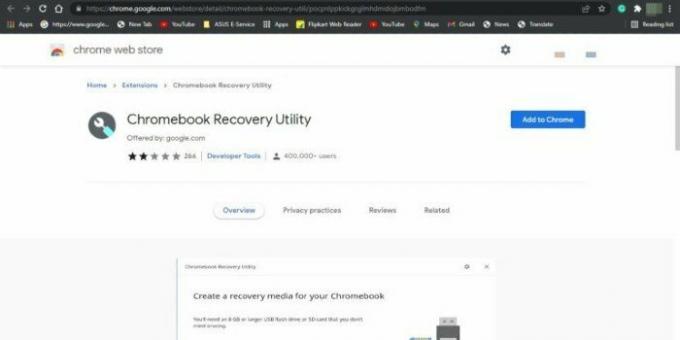
- Tıklamak A'dadd Uzantı sorulduğunda.
- Chromebook Recovery Utility uzantısı artık Chrome tarayıcınıza yüklenmiştir.
2. Adım: USB Yükleyiciyi Oluşturun
- Chrome tarayıcısında Chrome kurtarma yardımcı programı uzantısını başlatın.
- Tıklamak üzerinde Elde etmek başladı.

-
 Şimdi Listeden bir model seçin'e tıklayarak Chromebook'unuzu tanımlayın.
Şimdi Listeden bir model seçin'e tıklayarak Chromebook'unuzu tanımlayın.
- Bir üretici seçin seçeneğinde, Google Chrome OS Flex'i bulun ve tıklayın.
- Bir ürün seçin bölümünde, Chrome OS Flex (Geliştirici-Kararsız) öğesini bulun ve tıklayın.
- Devam'a tıklayın.

- İstendiğinde USB sürücünüzü takın.
- Açılır menüden USB sürücünüzü seçin.
- Devam'a ve ardından Şimdi Oluştur'a tıklayın.
- Kurtarma medyanızın hazır olduğuna dair bir mesaj aldığınızda USB sürücüsünü cihazınızdan çıkarın.
İşlem sırasında Chrome Kurtarma Yardımcı Programının olağandışı yüzdeler göstermesinin tamamen normal olduğunu unutmayın.
Aşama 3: önyükleme USB Yükleyiciyi Kullanan Cihazınız
Şimdi, az önce oluşturduğunuz USB yükleyiciyi kullanarak Chrome OS Flex'i çalıştırmak istediğiniz cihazınızı önyükleyin. İşte bunu nasıl yapabilirsiniz:
- Cihazınızı kapatın ve Chrome OS Flex USB yükleyicisini takın.
- Şimdi cihazınızı yeniden başlatın ve önyükleme tuşuna basın.
Bilgisayarınızın önyükleme anahtarını bilmiyorsanız aşağıdaki tabloyu kontrol edin.Üretici firma Önyükleme anahtarı Acer F2 elma Tutma Seçeneği (⌘ tuşunun yanında) asus del Dell F12 geçit F1 HP F9 Intel F2 Lenovo F12 Toshiba F2 veya F12 Diğer Esc, F1-F12 tuşlarından herhangi birine veya Enter tuşuna basmayı deneyin
- Ok tuşlarını kullanarak önyükleme seçim sayfası açıldığında USB sürücünüzü seçin ve Enter'a basın.
- Her şey yolunda giderse, "CloudReady 2.0'a hoş geldiniz” ekranı çıkacaktır. Şimdi tıklayın Başlamak ve Google Hesabınızla oturum açmak için ekrandaki talimatları uygulayın.
- Şimdi ekranınız iki seçenekle görünecek, yani CloudReady 2.0'ı yükleyin ve Önce Deneyin. Yüklemeden önce Chrome OS Flex'i denemeniz önerilir. Cihazınızın uyumluluğunu ve diğer çeşitli özelliklerini kontrol etmenizi sağlar.
- Chrome OS Flex'i test etmeyi tamamladıktan sonra, sağ alt köşedeki Hızlı Ayarlar panelini açın ve Çıkış Yap'a tıklayın.
- Şimdi sol alt köşedeki CloudReady'yi Kur'a tıklayın.
- Sonraki sayfada, Chrome OS Flex'i sabit sürücünüze kalıcı olarak yüklemek için CloudReady 2.0 Yükle'ye ve ardından Yükle'ye tıklayın. Kurulum prosedürü tamamlandıktan sonra cihazınızı kapatın ve USB sürücüsünü çıkarın.
- Chrome OS Flex'i cihazınıza başarıyla yüklediniz.
Chrome OS Flex'i yüklemenin sabit sürücünüzdeki tüm verileri sileceğini unutmayın.
Chrome OS Flex Cihazlarını Kurma ve Kaydetme
Chrome OS Flex'i cihazınıza başarıyla yükledikten sonra, cihazınıza kurmak için ekrandaki talimatları izleyin. Prosedür, bir Chromebook kurmakla aynıdır.
Google yönetici konsolunu kullanarak Chrome OS Flex'i yönetmek için yönetmek istediğiniz her cihaz için bir Chrome Enterprise Yükseltmesi veya bir Chrome Education Yükseltmesi satın almanız gerekir. Chrome OS Flex cihazınızda oturum açma ekranına ulaştıktan sonra, cihazlarınızı Yönetici Konsolu'na kaydettirebileceksiniz. Ardından, cihaz kaydedildikten sonra onu yönetmek için politikaları uygulamaya başlayabilirsiniz.
Reklamlar
Sen-meli Düzenlemek Bilgisayarınızda Chrome OS Flex Cihaz?
Bu, Chrome OS Flex'i Windows PC'nize, dizüstü bilgisayarınıza veya herhangi bir MacBook'a nasıl yükleyebileceğinizle ilgiliydi. Windows ve Mac cihazlarına kurulumu son derece kolaydır. Özellikle eski dizüstü bilgisayarlar ve Macbook'ların gündelik internet tabanlı işlemler için tekrar işlevsel hale getirilmesi önerilir.
Şu anda mevcut olan Chrome OS Flex, Chrome OS 10'a dayanmaktadır, ancak yine de biraz kararsızdır. Ancak gelecekte Google, kullanıcıları için daha kararlı bir Chrome OS Flex sürümü bulabilir. Son olarak, eski bir cihazınız varsa ve gündelik gezinme ve günlük görevler için bir şeye ihtiyacınız varsa, bu harika bir işletim sistemidir.



